Delivery Request
Definisi
Menu Delivery Request digunakan untuk membuat dokumen permintaan pengiriman barang ke customer. Menu Delivery Request mencakup rincian seperti alamat pengiriman, tanggal pengiriman yang diinginkan, dan daftar barang yang akan dikirim.
Letak Menu
Transaction → Sales Distribution → Delivery Request
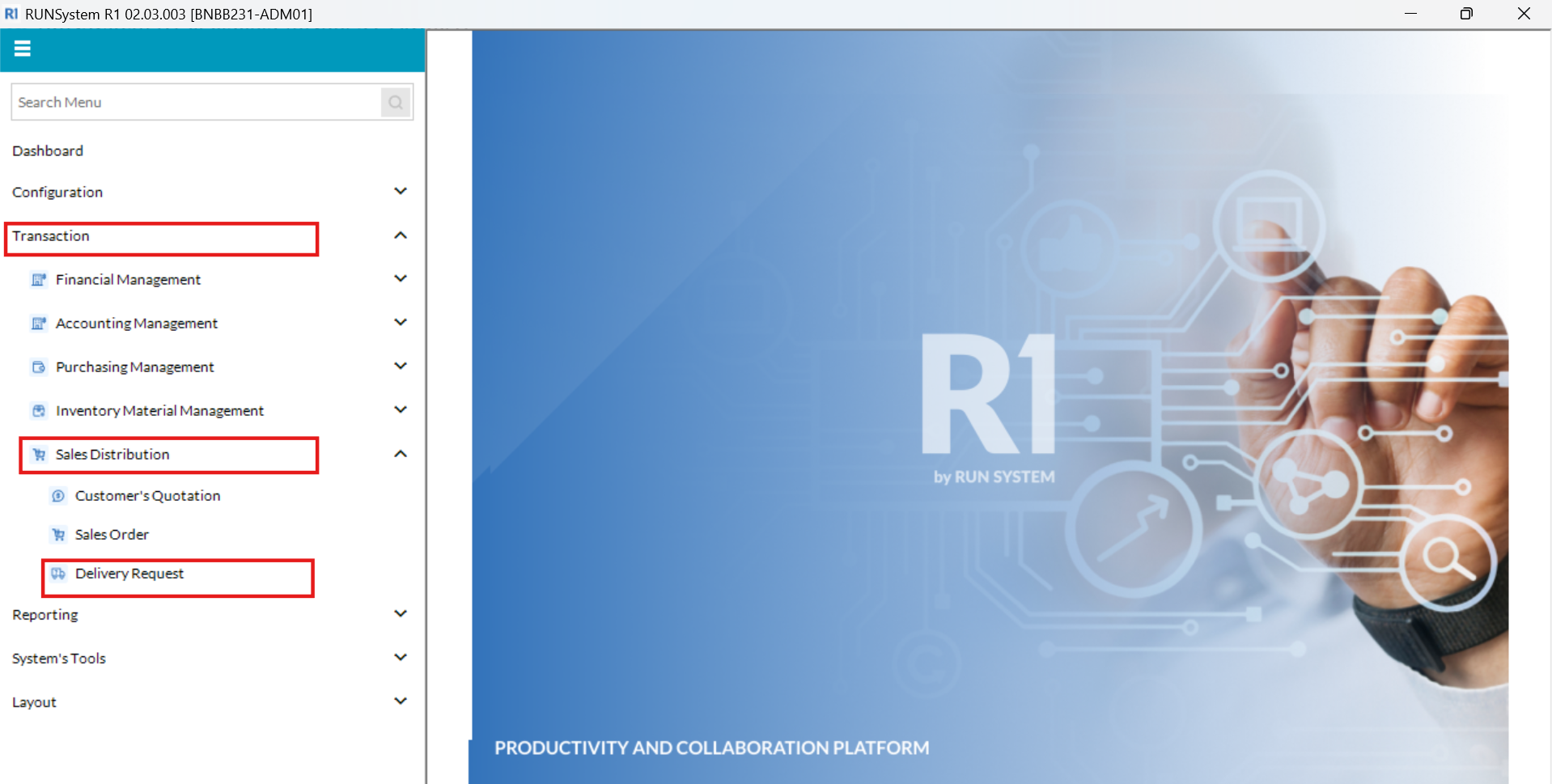
Panduang Penggunaan
- Transaction → Sales Distribution → Delivery Request
- Klik Insert kemudian isi data, field berwarna merah wajib diisi
- Informasi pada HEADER yang dibutuhkan dalam pengisian transaksi Delivery Request adalah sebagai berikut:
| Nama Field | Keterangan |
|---|---|
| Document# | Nomor dokumen yang terisi otomatis ketika transaksi telah dilakukan |
| Date | Tanggal pembuatan dokumen |
| Status | Status dari dokumen Delivery Request |
| Local Document | Keterangan dokumen lokal (opsional) |
| Customer Category | Kategori pelanggan |
| Customer | Nama pelanggan |
| Shipping Name | Nama penerima pengiriman barang |
| Address | Alamat penerima pengiriman barang (terisi otomatis dari field Shipping Name) |
| City | Kota penerima pengiriman barang (terisi otomatis dari field Shipping Name) |
| Country | Negara penerima pengiriman barang (terisi otomatis dari field Shipping Name) |
| Postal Code | Kode pos penerima pengiriman barang (terisi otomatis dari field Shipping Name) |
| Phone | Nomor telepon penerima pengiriman barang (terisi otomatis dari field Shipping Name) |
| Fax | Nomor fax penerima pengiriman barang (terisi otomatis dari field Shipping Name) |
| Email penerima pengiriman barang (terisi otomatis dari field Shipping Name) | |
| Mobile | Nomor handphone penerima pengiriman barang (terisi otomatis dari field Shipping Name) |
| Vendor | Nama vendor ekspedisi |
| Driver | Nama pengemudi ekspedisi |
| Mobile | Nomor handphone ekspedisi |
| City | Kota ekspedisi |
| Transport Type | Tipe transportasi ekspedisi |
| License No | Nomor lisensi kendaraan ekspedisi |
| Note | Catatan ekspedisi (opsional) |
| Remark | Keterangan transaksi (opsional) |
4. Klik ikon kaca pembesar pada bagian detail, saat muncul pop up klik Refresh untuk memunculkan item.
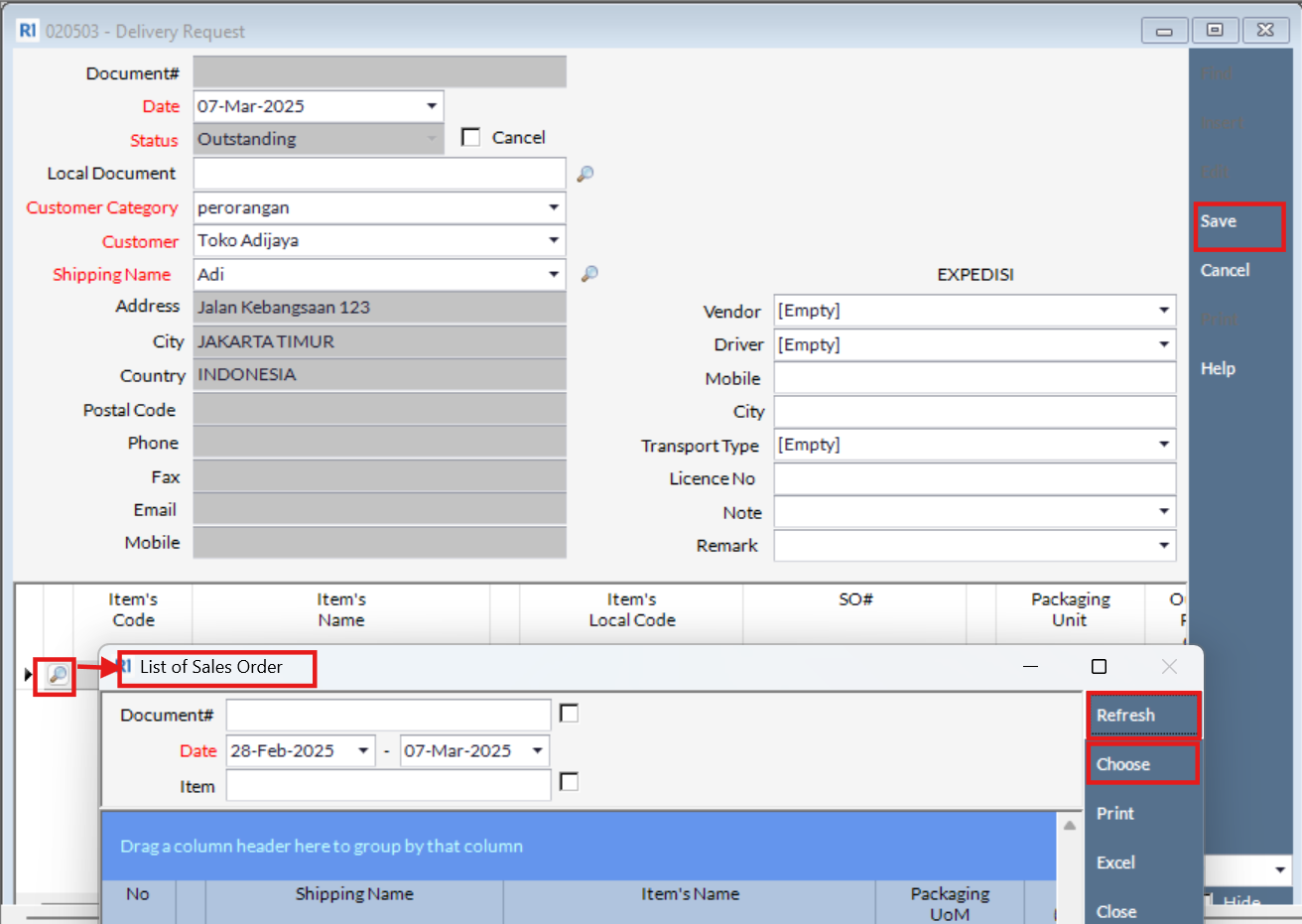 5. Pilih item yang sesuai, lalu klik Choose.
6. Pastikan semua field yang diperlukan sudah diisi, lalu klik SAVE.
5. Pilih item yang sesuai, lalu klik Choose.
6. Pastikan semua field yang diperlukan sudah diisi, lalu klik SAVE.